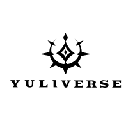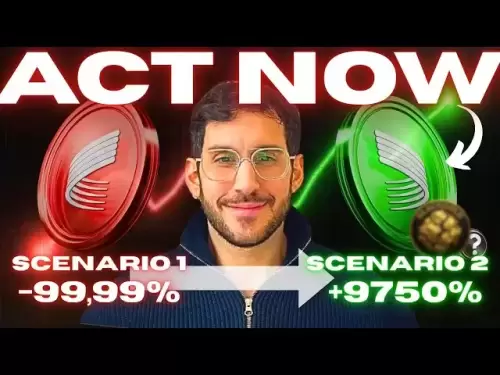-
 Bitcoin
Bitcoin $117,916.0623
6.07% -
 Ethereum
Ethereum $3,001.4038
7.79% -
 XRP
XRP $2.7836
14.20% -
 Tether USDt
Tether USDt $1.0001
-0.03% -
 BNB
BNB $691.8195
3.26% -
 Solana
Solana $166.5590
5.90% -
 USDC
USDC $0.9999
-0.01% -
 Dogecoin
Dogecoin $0.2053
14.05% -
 TRON
TRON $0.2976
2.33% -
 Cardano
Cardano $0.7510
20.02% -
 Hyperliquid
Hyperliquid $45.8245
10.19% -
 Sui
Sui $3.5506
9.98% -
 Stellar
Stellar $0.3425
18.21% -
 Chainlink
Chainlink $15.7437
9.94% -
 Bitcoin Cash
Bitcoin Cash $529.5190
4.66% -
 Avalanche
Avalanche $21.3866
9.51% -
 Hedera
Hedera $0.2061
16.25% -
 UNUS SED LEO
UNUS SED LEO $8.9642
-0.14% -
 Shiba Inu
Shiba Inu $0.0...01362
9.53% -
 Toncoin
Toncoin $2.9951
4.10% -
 Litecoin
Litecoin $97.1204
7.02% -
 Polkadot
Polkadot $4.0474
11.10% -
 Monero
Monero $325.3929
0.49% -
 Uniswap
Uniswap $8.9052
8.83% -
 Pepe
Pepe $0.0...01279
15.33% -
 Dai
Dai $0.9996
-0.05% -
 Ethena USDe
Ethena USDe $1.0005
-0.03% -
 Bitget Token
Bitget Token $4.5471
2.62% -
 Aave
Aave $310.9384
5.33% -
 Pi
Pi $0.4969
2.98%
Trezor Suite ne détectait pas le dispositif
Si Trezor Suite ne détecte pas votre appareil, vérifiez les connexions USB, mettez à jour le micrologiciel, vérifiez la compatibilité du navigateur et assurez-vous que les autorisations système appropriées sont définies.
Jul 11, 2025 at 12:08 am
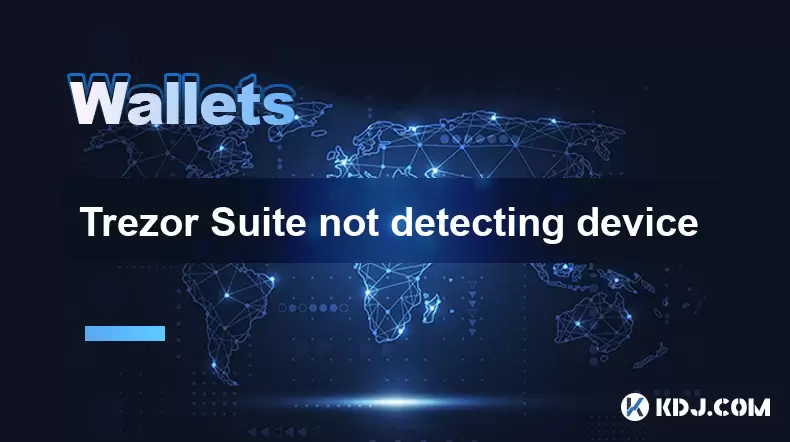
Comprendre les problèmes de détection des appareils de la suite Trezor
Lorsque vous utilisez Trezor Suite , les utilisateurs peuvent parfois rencontrer un problème où le logiciel ne détecte pas le portefeuille matériel Trezor connecté. Cela peut être frustrant, surtout lorsque vous essayez d'accéder ou de gérer les actifs des crypto-monnaies. Le problème peut provenir de diverses sources, notamment des erreurs de configuration des logiciels, des problèmes de connectivité USB, des problèmes de firmware obsolète ou de compatibilité des navigateurs.
Trezor Suite ne détectait pas le dispositif
est souvent rapporté par des utilisateurs nouveaux et expérimentés. Pour résoudre efficacement ce problème, il est essentiel de comprendre les causes possibles et comment les dépanner systématiquement.Vérification de la connexion physique et de l'état matériel
Avant de plonger dans des solutions logicielles, assurez-vous que la connexion physique entre votre périphérique Trezor et votre ordinateur est stable et sécurisée. Utilisez un câble USB de travail connu et essayez différents ports USB sur votre machine. Certains hubs USB ou stations d'amarrage pourraient interférer avec le processus de reconnaissance de l'appareil.
- Assurez-vous que le dispositif Trezor est alimenté
- Confirmez que l'écran affiche le logo Trezor au démarrage
- Évitez d'utiliser des câbles tiers à moins qu'ils ne soient certifiés pour le transfert de données
- Essayez de vous connecter directement à l'ordinateur au lieu de via un hub
Si l'appareil n'apparaît toujours pas dans Trezor Suite, passez à la vérification des interactions au niveau du système.
Vérification des autorisations du système et des conducteurs
Sur certains systèmes d'exploitation, en particulier Windows , le périphérique Trezor nécessite des conducteurs spécifiques pour fonctionner correctement. Si ces pilotes sont manquants ou corrompus, Trezor Suite ne reconnaîtra pas l'appareil.
Pour les utilisateurs de Windows , vérifiez le gestionnaire de périphériques pour voir si le Trezor apparaît sous les appareils de bus de série universels . S'il y a une marque d'exclamation ou un appareil inconnu répertorié, vous devrez peut-être réinstaller les conducteurs manuellement.
De plus, assurez-vous que votre compte utilisateur a les autorisations nécessaires pour interagir avec les appareils USB. Sur Linux , par exemple, vous devrez peut-être ajouter votre utilisateur au groupe plugdev :
- Exécuter
sudo usermod -aG plugdev $USER - Redémarrez le système après avoir appliqué des modifications
Après la mise à jour des autorisations, redémarrez Trezor Suite et reconnectez l'appareil.
Compatibilité du navigateur et conflits d'extension
Trezor Suite s'appuie sur un navigateur Web compatible pour communiquer avec le portefeuille matériel. Tous les navigateurs ne fonctionnent pas de manière transparente avec Trezor, et certaines extensions ou paramètres peuvent bloquer la communication.
Les navigateurs pris en charge comprennent:
- Dernières versions de Chrome
- Bord à base de chrome
- Courageux
- Firefox (support limité)
Effacer le cache du navigateur ou l'utilisation d'une fenêtre incognito / privée peut aider à éliminer les interférences des scripts ou cookies mis en cache. Désactivez également les bloqueurs d'annonces, les outils de confidentialité ou les extensions liées à la cryptographie temporairement pour tester s'ils provoquent la défaillance de la détection.
Assurez-vous que le pont Trezor fonctionne correctement, car il agit comme une couche de communication entre le navigateur et l'appareil. Le redémarrage du service de pont ou le réinstaller peut résoudre le problème.
Mises à jour du firmware et logiciels
Le firmware obsolète ou le logiciel Trezor Suite peut entraîner des problèmes de détection des périphériques. Assurez-vous que votre firmware Trezor et votre suite Trezor sont mis à jour vers leurs dernières versions.
Pour mettre à jour le firmware:
- Visitez le site officiel de Trezor
- Utilisez l'outil de mise à jour du firmware
- Suivez attentivement les instructions à l'écran
Si les mises à jour automatiques échouent, envisagez de changer de navigateur ou d'utiliser un autre ordinateur pour effectuer la mise à jour. Sauvegardez toujours vos graines de récupération avant de procéder aux mises à niveau du micrologiciel.
Si la suite Trezor ne détecte toujours pas l'appareil après la mise à jour, procédez à des étapes de dépannage plus avancées.
Étapes de dépannage avancé
Dans les cas où les correctifs standard ne fonctionnent pas, considérez ces méthodes avancées:
- Réinstallez le pont Trezor : supprimez complètement l'installation actuelle et téléchargez la dernière version du site officiel.
- Utilisez Trezor Web Recovery Tool : Access https://wallet.trezor.io et tentez la reconnaissance des périphériques en dehors de l'application de bureau.
- Vérifiez le mode de débogage USB : pour les développeurs ou les utilisateurs avancés, l'activation des options de débogage peut fournir un aperçu des erreurs de connexion.
- Essayez différents systèmes d'exploitation : testez l'appareil sur un autre système d'exploitation (par exemple, passer de Windows à Linux ou MacOS) pour isoler les problèmes spécifiques au système.
Chacune de ces étapes doit être effectuée avec soin, garantissant qu'aucune interruption ne se produise pendant le processus.
Questions fréquemment posées
Q: Le logiciel antivirus peut-il empêcher la suite Trezor de détecter mon appareil?
R: Oui, certains programmes antivirus restreignent l'accès aux appareils USB ou bloquent certains processus. La désactivation temporaire de l'antivirus ou l'ajout d'exceptions pour les fichiers liés à Trezor peuvent aider.
Q: Pourquoi Trezor Suite détecte-t-elle uniquement mon appareil par intermittence?
R: Des problèmes de détection intermittents peuvent résulter de connexions USB instables, de paramètres d'économie d'alimentation sur votre ordinateur ou de câbles défectueux. Testez avec différents câbles et ports USB pour identifier la cause profonde.
Q: Est-il sûr d'utiliser des outils de firmware tiers pour résoudre les problèmes de détection?
R: Il est fortement recommandé d'utiliser uniquement les outils officiels fournis par Trezor. Le firmware tiers peut compromettre la sécurité et potentiellement brique votre appareil.
Q: Que dois-je faire si Trezor Suite détecte l'appareil mais ne se connecte pas?
R: Si l'appareil est reconnu mais ne parvient pas à se connecter, essayez d'effacer les données du navigateur, de redémarrer Trezor Bridge ou de passer à un navigateur pris en charge comme Chrome ou Brave.
Clause de non-responsabilité:info@kdj.com
Les informations fournies ne constituent pas des conseils commerciaux. kdj.com n’assume aucune responsabilité pour les investissements effectués sur la base des informations fournies dans cet article. Les crypto-monnaies sont très volatiles et il est fortement recommandé d’investir avec prudence après une recherche approfondie!
Si vous pensez que le contenu utilisé sur ce site Web porte atteinte à vos droits d’auteur, veuillez nous contacter immédiatement (info@kdj.com) et nous le supprimerons dans les plus brefs délais.
-
 OMNI Échangez maintenant
OMNI Échangez maintenant$3.70
127.53%
-
 M Échangez maintenant
M Échangez maintenant$0.7413
81.22%
-
 H Échangez maintenant
H Échangez maintenant$0.0774
50.46%
-
 1INCH Échangez maintenant
1INCH Échangez maintenant$0.3112
37.98%
-
 B Échangez maintenant
B Échangez maintenant$0.5578
37.35%
-
 CROSS Échangez maintenant
CROSS Échangez maintenant$0.1724
36.92%
- Binance, USD1 et stablecoins: une opinion de New Yorker sur le dernier drame de Crypto
- 2025-07-12 07:10:12
- Token MSGA: révolutionner la gestion de la patrimoine avec l'IA et les actifs mondiaux
- 2025-07-12 06:30:11
- Coins meme: potentiel à long terme et le rêve 10X
- 2025-07-12 07:10:12
- Arctic Pablo, Trump Coin, Crypto Coins: Quel est le battage médiatique?
- 2025-07-12 06:50:12
- OMNI Network (OMNI): gains en flèche ou activité risquée?
- 2025-07-12 06:30:11
- Le bitcoin explose de 118 000 $: les entrées ETF et un faible aliment le feu!
- 2025-07-12 06:50:12
Connaissances connexes

Qu'est-ce que l'élément sécurisé d'un portefeuille matériel
Jul 11,2025 at 10:14pm
Qu'est-ce que l'élément sécurisé d'un portefeuille matériel? Un portefeuille matériel est l'un des moyens les plus sûrs de stocker les...

Comment ajouter un nouveau réseau à Metamask
Jul 11,2025 at 11:42pm
Comprendre la nécessité d'ajouter un nouveau réseau Lorsque vous utilisez Metamask , un portefeuille de crypto-monnaie populaire basé sur Ethereum...

Comment ajouter des réseaux Ethereum L2 comme Arbitrum à Trezor
Jul 11,2025 at 12:36am
Qu'est-ce que Ethereum L2 et pourquoi l'ajouter à Trezor? Les réseaux Ethereum Layer 2 (L2), tels que Arbitrum , sont à l'échelle des solu...

Qu'arrive-t-il à ma crypto si mon appareil Trezor se casse
Jul 11,2025 at 01:49pm
Comprendre l'échec du portefeuille matériel Lorsque vous stockez la crypto-monnaie dans un portefeuille matériel Trezor , les clés privées sont ma...

Comment trouver une adresse de réception spécifique sur mon Trezor
Jul 09,2025 at 10:36pm
Comprendre l'objectif d'une adresse de réception Une adresse de réception est un identifiant unique utilisé dans les réseaux de blockchain pou...

Comment connecter Trezor à Rabby Wallet
Jul 09,2025 at 05:49am
Qu'est-ce que Trezor et Rabby Wallet? Trezor est un portefeuille matériel développé par Satoshilabs qui permet aux utilisateurs de stocker en tout...

Qu'est-ce que l'élément sécurisé d'un portefeuille matériel
Jul 11,2025 at 10:14pm
Qu'est-ce que l'élément sécurisé d'un portefeuille matériel? Un portefeuille matériel est l'un des moyens les plus sûrs de stocker les...

Comment ajouter un nouveau réseau à Metamask
Jul 11,2025 at 11:42pm
Comprendre la nécessité d'ajouter un nouveau réseau Lorsque vous utilisez Metamask , un portefeuille de crypto-monnaie populaire basé sur Ethereum...

Comment ajouter des réseaux Ethereum L2 comme Arbitrum à Trezor
Jul 11,2025 at 12:36am
Qu'est-ce que Ethereum L2 et pourquoi l'ajouter à Trezor? Les réseaux Ethereum Layer 2 (L2), tels que Arbitrum , sont à l'échelle des solu...

Qu'arrive-t-il à ma crypto si mon appareil Trezor se casse
Jul 11,2025 at 01:49pm
Comprendre l'échec du portefeuille matériel Lorsque vous stockez la crypto-monnaie dans un portefeuille matériel Trezor , les clés privées sont ma...

Comment trouver une adresse de réception spécifique sur mon Trezor
Jul 09,2025 at 10:36pm
Comprendre l'objectif d'une adresse de réception Une adresse de réception est un identifiant unique utilisé dans les réseaux de blockchain pou...

Comment connecter Trezor à Rabby Wallet
Jul 09,2025 at 05:49am
Qu'est-ce que Trezor et Rabby Wallet? Trezor est un portefeuille matériel développé par Satoshilabs qui permet aux utilisateurs de stocker en tout...
Voir tous les articles